untuk membuat database dalam NetBeans, masuklah ke MySQL comand promp lalu ketikkan
CREATE DATABASE NAMA_DATABASE;
maka otomatis akan terbuat sebuah database, contoh kita buat database dengan nama database “koleksi_buku” :
kalo proses pembuatan berhasil, maka akan ada tulisan QUERY OK
MEMBUAT KONEKSI
untuk membuat koneksi dalam Netbeans,
pertama kita masuk dulu ke tab service :
setelah itu klik kanan pada Database, lalu pilih New Connection :
setelah itu masukkan akan keluar dialog seperti dibawah ini :
inilah nama host dengan lokasi server database MySQL, dan no portnya, juga nama databasenya yang tadi kita buat yaitu “koleksi_buku”. setelah itu isi username dan password yang kita gunakan untuk mengakses database,seperti dibawah ini :
setelah itu klok ok :
klik ok lagi
setelah proses pembuatan koneksi berhasil, kita bisa melihat akan ada subtree baru yang terbuat dari hasil koneksi tadi. sekarang kita akan membuat table dan juga melakukan proses peremajaan.
sebelumnya klik kanan pada hasil subtree yang tadi kita buat lalu pilih Execute Comand :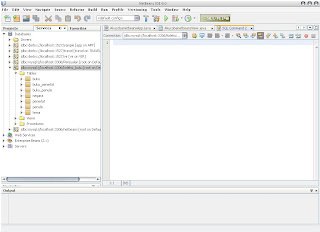
maka akan terdapat editor baru untuk kita gunakan sebagai proses eksekusi kode SQL :
MEMBUAT TABEL
untuk membuat table dalam MySQL, gunakan kode seperti dibawah ini :
CREATE TABLE NAMA_TABLE(
NAMA_KOLOM TIPE_DATA KETERANGAN,
NAMA_KOLOM TIPE_DATA KETERANGAN
);
misal kita akan membuat sebuah table Bukuku dengan kolom Id_Buku, Judul, Pengarang :
setelah itu klik tombol seperti pada gambar dibawah ini untuk mengeksekusi skrip diatas
setelah itu, maka sekarang telah terbentuk sebuah table dalam database Koleksi_buku yang bernama BUKUKU, anda bisa melihatnya pada subtree koneksi yang tadi dibuat :
jika tidak keluar, coba klik kanan lalu klik Refresh.
MEMASUKKAN DATA
sekarang kita akan melakukan proses pemasukkan data pada table yang tadi kita buat. untuk memassukkan data gunakan :
INSERT INTO NAMA_TABLE
VALUES (
‘NILAI KOLOM 1′,
‘NILAI KOLOM 2′
);
misal kita akan memasukkan data pada tabel bukuku yang tadi kita buat : 
setelah itu klik tombol eksekusi, maka tabel BUKUKU sekarang akan terdapat sebuah record (baris) yang bernilai seperti yang tadi kita masukkan.
MENAMPILKAN DATA
pada step sebelumnya kita telah memasukkan data, namun kita belum tahu apakah data yang tadi kita masukkan berhasil atau tidak, makanya kita perlu menampilkan seluruh data dalam tabel MAHASISWA tadi. untuk menampilkan tabel gunakan :
SELECT NAMA_KOLOM, NAMA_KOLOM
FROM NAMA_TABLE;
atau, jika kita akan menampilkan seluruh kolom gunakan :
SELECT *
FROM NAMA_TABLE;
misal kita akan menampilkan seluruh data dalam tabel BUKUKU :
setelah dieksekusi, maka akan muncul tabel seperti dibawah ini :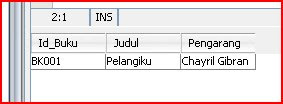
sekarang bisa kita liat bahwa proses INSERT tadi telah berhasil.
MENGUBAH DATA
selain proses INSERT, kita juga sering melalukan proses perubahan data atau lebih dikenal dengan proses UPDATE. dan untuk melakukan proses UPDATE gunakan :
UPDATE NAMA_TABLE
SET NAMA_KOLOM = ‘NILAI BARU’
WHERE
KONDISI;
misal kita akan mengubah nama untuk pengarang dengan nim BK001 menjadi Abdullah
sekarang data dalam table akan berubah seperti dibawah ini : 
MENGHAPUS DATA
selain proses INSERT, UPDATE, kita juga pasti akan melakukan proses penghapusan data yang telah tidak digunakan atau dikenal dengan nama proses DELETE. dan untuk melakukan proses tersebut kita gunakan :
DELETE FROM NAMA_TABLE
WHERE
KONDISI;
atau jika kita akan akan menghapus seluruh data dalam table :
DELETE FROM NAMA_TABLE;
misal kita akan menghapus data pada tabel BUKUKU dengan nim BK001 :

sekarang kita tidak akan melihat data BUKUKU dengan nim BK001 karena telah dihapus dari tabel : 
selamat mencoba.....!!!! download pdf dan perintah MySQL
Kamis, 19 November 2009
MEMBUAT DATABASE MENGGUNAKAN NETBEANS 6.0
Diposting oleh
Jouhari
di
11:18:00 AM
0
komentar
![]()
![]()
Koneksi ke database Mysql menggunakan Java Netbeans
Banyak cara untuk koneksi ke database mysql dan mengeditnya, bisa melalui phpmyadmin, SQL Server 2000,Comand Prompt atau juga bisa menggunakan Java Netbeans, kali ini saya akan mencoba membahas bagaimana caranya melakukan koneksi kedatabase MySql dengan Java Netbeans IDE 6.0, berikut langkah-langkahnya!
1.Pertama siapkan database dan tabel yang pada kolom pertamanya diberikan Primary key
2. Kemudian buat project baru, kali ini menggunakan java desktop aplication, beri nama project dan pada Aplication Shell pilih Database Application
3. Lanjutkan dengan klik Next >
4. Pada pilihan Database Connection pilih New Database Connection
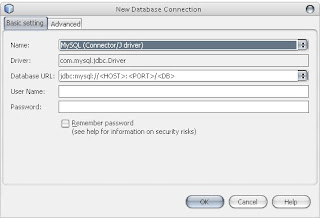
5. Kemudian pada pilihan Name pilih jenis Mysql
6. Pada pilihan Database URL Anda akan mendapati isian seperti ini jdbc:mysql://:/
7. host=Isis dengan alamat host Anda
8. PORT=Isi dengan alamat Port
9. DB=Isi dengan nama database
10. berikut contohnya: jdbc:mysql://Localhost:3306/Aplikasi
11. Kemudian isi Username dan Password database MySql Anda
12. Berikut contoh gambarnya
13. Jika sudah klik OK
14. Jika sudah maka Anda bisa memilih tabel yang sudah diberikan primary key dan mensetting kolom mana saja yang ingin digunakan, seperti pada gambar dibawah ini
16. Jika sudah kita lanjutkan dengan mengklik Next > dan pada pilihan selanjutnya bisa diakhiri dengan mengklik Finish
17. Tunggu beberapa saat hingga akhirnya Anda mendapati project seperti gambar dibawah ini
Karena table saya begitu banyak field nya,jadi hanya terlihat huruf depannya saja
18. Tekan F6 untuk menjalankan program
19. Koneksi berhasil dilakukan dan Anda bisa melakukan pengeditan database
Selamat mencoba…….!!!!!!!! download
Diposting oleh
Jouhari
di
11:05:00 AM
0
komentar
![]()
![]()





